あなたがお母さんに大きなニュースを伝える際に、お母さんの顔を記録したいとお考えですか ? 研究グループの深い議論を記録するのはいかがですか ? Skype では、Skype 通話をアプリに直接記録できます。 Skype 通話の録音は完全にクラウド ベースであるため、録音中にデバイスのパフォーマンスやストレージ容量を心配する必要はありません。
Skype 通話記録の主な機能:
-
Skype 通話の記録を開始するとすぐに、通話のすべてのユーザーに、記録されていることを知らせる必要があるため、驚きはありません。
-
ビデオ通話を記録している場合、全員のビデオ ストリーム (自分のものを含む) が確実に結合され、記録されます。
-
通話中に誰かがデスクトップ画面を共有した場合、それも記録に含まれます。
-
記録を停止、通話を終了、またはグループ通話を終了すると、記録が停止し、通話が行われた Skype チャットにあなたに代わって最終的な通話記録が投稿されます。
-
通話記録の最大時間は 24 時間です。 長い通話は、複数のファイルに分割される場合があります。
-
Skype 通話記録は、30 日間チャットで使用できます。 30 日間はいつでも記録をダウンロードし、ローカルで保存できます。
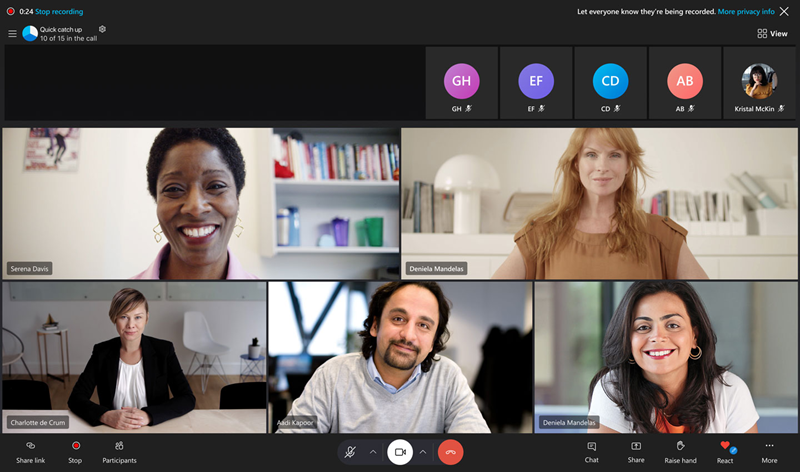
Skype で通話を記録する方法
-
Skype 通話を録音するには:
-
デスクトップ上 :選択

-
モバイル版 :タップ


-
-
記録を開始したことを全員に知らせるバナーが表示されます。
-
通話後、記録はチャットに投稿され、30 日間利用できます。 30 日間はいつでも記録をダウンロードし、ローカルで保存できます。
Skype 通話記録を保存する方法
-
チャットから:
-
デスクトップ上 :選択 その他のオプション

-
モバイル版 : 通話記録を長押しします。
-
-
記録をダウンロードして MP4 ファイルとして保存します。
-
デスクトップ上 :選択 に保存する " ダウンロード" ファイルをダウンロード フォルダーに直接保存するか、 名前を付けて保存 をクリックして、保存する場所を選択します。
-
モバイル版 :タップ 保存 をクリックすると、録音をデバイスのカメラ ロールに自動的にダウンロードして保存できます。
-
Skype 通話記録を共有する方法
-
チャットから:
-
デスクトップ上 :選択 その他のオプション

-
モバイル版 : 通話記録を長押しします。
-
-
選択 転送 Skype 通話の録音を別のチャットに共有します。
Skype 通話記録のその他のオプション
-
メッセージの選択 - チャット内のこのメッセージと他のメッセージを選択します。
-
削除 - 録音した通話をチャットから削除します。
-
レポート - 他のユーザーからの通話の録音を悪用またはスパムで報告します。










